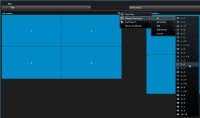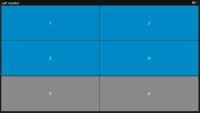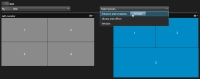Configuração do XProtect Smart Wall em XProtect Smart Client
Após fazer a configuração inicial no XProtect Management Client, os opderadores podem começar a usar o videowall enviando os monitores Smart Wall para os monitores físicos conectados ao sistema. Isso pode incluir uma ou ambas as seguintes opções:
-
Visualizações estáticas
-
Visualizações que mudam dinamicamente com base em regras
A configuração adicional é necessária se você deseja:
- Permita que os operadores controlem e alterem manualmente o que está sendo exibido nos monitores físicos. Nesse caso, você deve adicionar o controle Smart Wall às visualizações designadas. Consulte também Adicionar controles do Smart Wall às visualizações.
- Altere o layout de visualização existente de monitores individuais. Consulte também Alterar layout de visualização monitores Smart Wall..
- Redefina ou modifique as predefinições
 Layout predefinido para um ou mais monitores Smart Wall no XProtect Smart Client. As predefinições determinam quais câmeras são exibidas e como o conteúdo é estruturado em cada monitor no videowall. já aplicadas à definição do Smart Wall. Consulte também Redefinir ou modificar predefinições do Smart Wall.
Layout predefinido para um ou mais monitores Smart Wall no XProtect Smart Client. As predefinições determinam quais câmeras são exibidas e como o conteúdo é estruturado em cada monitor no videowall. já aplicadas à definição do Smart Wall. Consulte também Redefinir ou modificar predefinições do Smart Wall.
Adicionar controles do Smart Wall às visualizações
Antes de começar a enviar vídeos e outros tipos de conteúdo para o seu videowall, você deve adicionar o controle do Smart Wall a uma ou mais visualizações. O controle é uma representação gráfica do videowall.
- Clique em Configurações para entrar no modo de configuração.
- Selecione a visualização à qual você deseja adicionar o controle do Smart Wall.
-
No painel Visão geral do sistema, arraste o elemento Smart Wall ao item de visualização relevante.
- Clique em Configuração novamente para sair do modo de configuração. Suas alterações foram salvas.
- Agora você pode começar a enviar câmeras e outros tipos de conteúdo para seu videowall.
Alterar layout de visualização monitores Smart Wall.
Você pode alterar o layout de visualização pré-configurado dos monitores Smart Wall. Isso é útil quando você precisa exibir câmeras adicionais ou outros tipos de conteúdo.
Um incidente foi gravado em cinco câmeras e você tem até mesmo uma imagem de um suspeito. Você deseja exibir o vídeo e a foto no videowall para que a equipe de segurança possa ver o incidente e deter o suspeito. Como os monitores atuais em seu videowall estão pré-configurados para exibir apenas câmeras 2x2, você precisa alterar o layout de visualização para 2x3 para adicionar a quinta câmera e a imagem.
Etapas:
- Nos modos ao vivo ou de reprodução, abra a visualização que contém seu controle do Smart Wall.
-
Clique no ícone
 do monitor, selecione Alterar layout de visualização e então selecione o formato de exibição, por exemplo 4:3.
do monitor, selecione Alterar layout de visualização e então selecione o formato de exibição, por exemplo 4:3. -
Selecione o layout de visualização. Neste exemplo, selecione 2x3. Dois itens esmaecidos são adicionados ao layout de visualização.
- Agora, você pode adicionar conteúdo adicional. Consulte também Exibindo conteúdo em videowalls.
Redefinir ou modificar predefinições do Smart Wall
Predefinições![]() Layout predefinido para um ou mais monitores Smart Wall no XProtect Smart Client. As predefinições determinam quais câmeras são exibidas e como o conteúdo é estruturado em cada monitor no videowall. são frequentemente alterados de acordo com regras ou horários, ou outros operadores podem alterar a predefinição. No entanto, às vezes você pode querer redefinir o videowall ou aplicar uma predefinição específica no decorrer de certos eventos.
Layout predefinido para um ou mais monitores Smart Wall no XProtect Smart Client. As predefinições determinam quais câmeras são exibidas e como o conteúdo é estruturado em cada monitor no videowall. são frequentemente alterados de acordo com regras ou horários, ou outros operadores podem alterar a predefinição. No entanto, às vezes você pode querer redefinir o videowall ou aplicar uma predefinição específica no decorrer de certos eventos.
Etapas: